Med distansarbete på uppgång ger AnyDesk användare möjlighet att komma åt datorer på distans när fysisk åtkomst till deras enheter inte är möjlig. AnyDesk används dock ofta i bedrägerier av hackare, så det är viktigt att förstå behörighetsinställningarna i programmet innan du använder det.
Lyckligtvis är detta relativt enkelt att göra. Läs vidare för att lära dig skillnaden mellan obevakad åtkomst och full åtkomst i AnyDesk.
AnyDesk obevakad åtkomst
När du ansluter till en fjärrenhet är det ofta nödvändigt för någon att vara fysiskt närvarande på enheten för att godkänna begäran. Det är här Unnattended Access kommer in. En profil kan skapas i AnyDesk med ett lösenord som ger åtkomst utan inmatning på själva fjärrenheten. Detta innebär att en användare kan komma åt en enhet på en annan plats, även när den är "obevakad".
AnyDesk Full Access
Full åtkomst tillåter alla som känner till ditt användarnamn och lösenord att göra vad som helst med din dator, inklusive ändringar på administrativ nivå. Det är viktigt att vara alltför försiktig med den här behörighetsinställningen. Full åtkomst används ofta i bedrägerier eftersom det tillåter någon att få åtkomst till allt på distans: personlig data, programfiler och till och med lagrade lösenord.
I de flesta fall är denna behörighetsnivå inte nödvändig för rutinuppgifter. Det rekommenderas att använda den lägsta nivån av behörigheter som krävs för säkerheten. Kom ihåg att en användare med Full Access kan ändra ditt lösenord och låsa dig ute från din egen enhet.
Används för AnyDesk obevakad åtkomst
Fjärr-IT-support är den vanligaste användningen för obevakad åtkomst. Alla har inte fördelen av en IT-person på sin arbetsplats eller nära sitt hem. De flesta IT-personal arbetar på distans och måste nås per telefon. Utan att vara fysiskt närvarande på enheten kan en IT-specialist arbeta genom AnyDesk Unattended Access för att fixa säkerhetsproblem, inställningar, behörigheter etc.
Hantering av enheter på flera platser är en annan användning för obevakad åtkomst. Oavsett om du underhåller många utomhusenheter eller kontor över hela landet, håller fjärråtkomst till dem användaren från att behöva resa till var och en individuellt.
Människor vars jobb innebär mycket resor kan också utnyttja denna förmån genom att komma åt sina hem- eller kontorsdatorer när de är borta. Ibland lagras något du behöver på din bärbara dator någonstans hemma, och det är praktiskt att kunna komma åt det utan att behöva be någon att logga in på din hemdator.
Används för AnyDesk Full Access
Den främsta anledningen till att Full Access är nödvändigt är om en medarbetare, vanligtvis en IT-specialist, behöver total auktoritet för din dator. Detta ska endast ges till någon som är anställd av samma företag som datorägaren och har bevisad legitimation, eller till någon som du känner personligen.
Naturligtvis är det ibland nödvändigt att ge full åtkomst till dig själv så att du kan logga in på flera egna enheter. Se bara till att ha ett starkt lösenord och lämna inte ut din inloggningsinformation till någon.
Full åtkomst är till hjälp i situationer där du behöver hjälpa en person som har begränsad förståelse för datorteknik. Detta kan vara särskilt användbart för att hjälpa äldre familjemedlemmar eller på annat sätt funktionshindrade familjemedlemmar med deras datortekniska behov på avstånd.
Hur man aktiverar AnyDesk obevakad åtkomst
När du har bestämt dig för vilken behörighetsnivå som är rätt för dig är det dags att ställa in det. Oövervakad åtkomst är dock inte aktiverat som standard i AnyDesk. Om du vill ställa in det, följ stegen nedan.
Om du använder en icke-Windows-dator eller en version av AnyDesk som är före 7:
- Öppna menyn "Inställningar" och välj "Säkerhet".

- Välj "Oövervakad åtkomst."
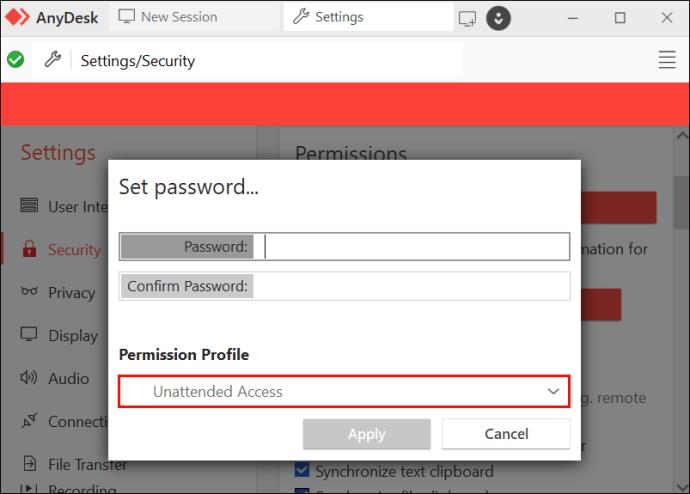
- När du har aktiverat det kommer du att bli ombedd att ställa in ett lösenord.
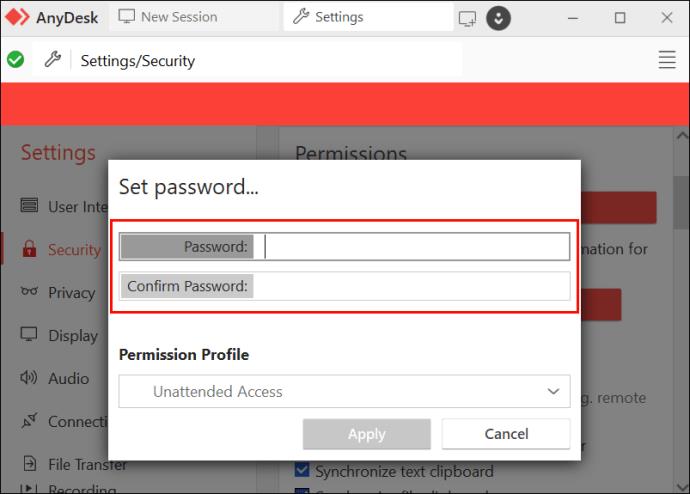
Om du använder AnyDesk 7 eller senare på Windows:
- Öppna "Inställningar" och välj "Säkerhet".

- Gå till "Behörigheter".
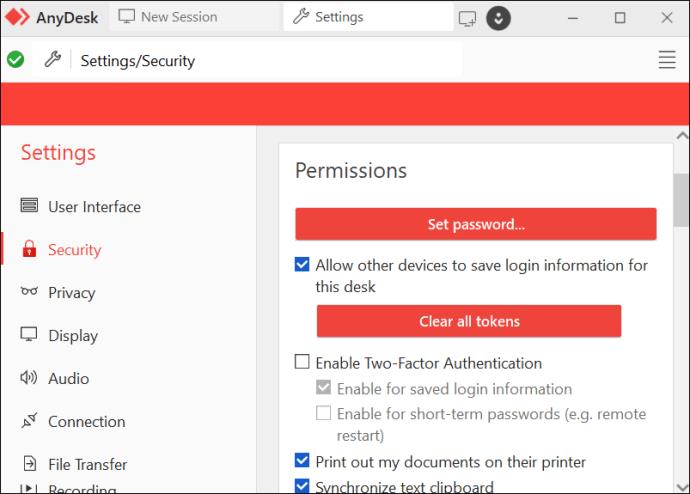
- Välj "Behörighetsprofil".
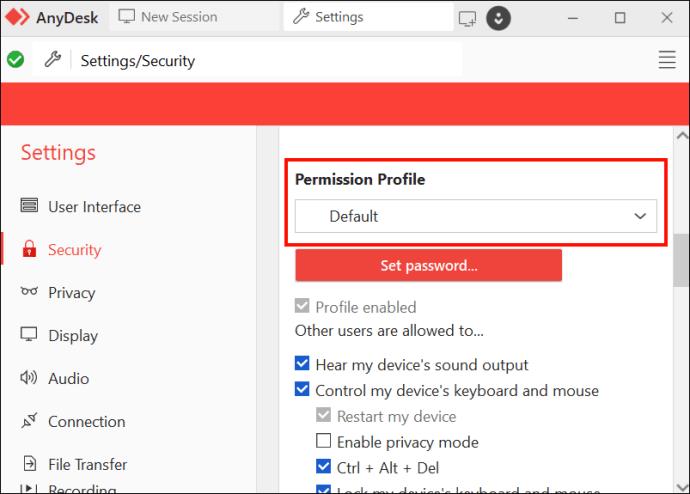
- Aktivera "Oövervakad åtkomst" och följ anvisningarna för att ställa in ett lösenord.
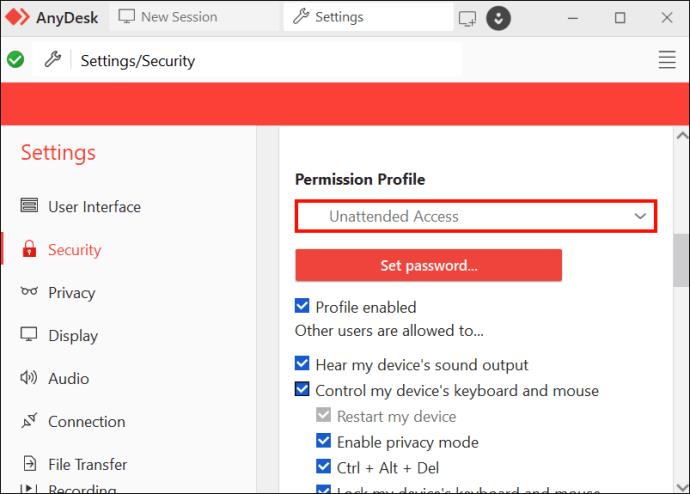
Använd den här menyn för att kurera auktoriseringen för varje profil. När det väl är konfigurerat kommer fjärranslutningar till AnyDesk att ha de behörigheter du är bekväm med och inget mer.
Hur man aktiverar AnyDesk Full Access
Det är inte nödvändigt att aktivera full åtkomst om standardinställningarna fortfarande finns på plats. De som fjärransluter med rätt användarnamn och lösenord får automatiskt Full Access tills behörigheterna ändras.
Om du behöver återställa en profil till fullständiga behörigheter kan du göra det via profilbehörigheterna.
- Öppna menyn "Inställningar".

- Under "Säkerhet" väljer du "Behörigheter".

- Välj "Behörighetsprofil" och ändra behörigheterna i varje tillämplig profil.
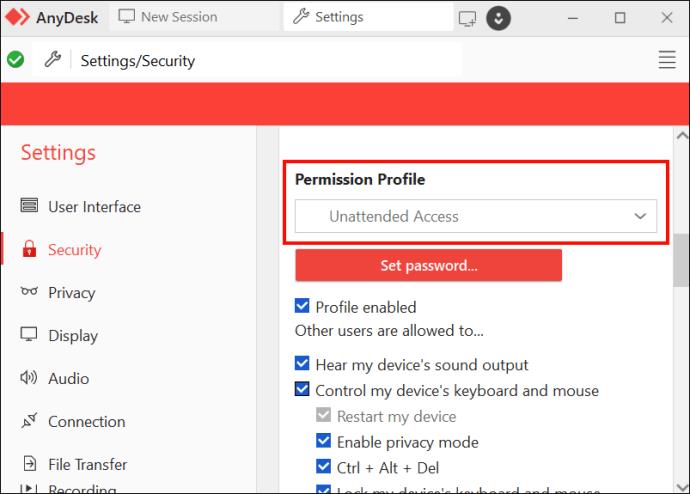
Standardinställningen är inställd förutsatt att du är den enda personen som fjärransluter till dina enheter. Kom ihåg att redigera åtkomstnivån när du börjar tillåta andra att ansluta via AnyDesk-klienten.
Behörighetsprofil
AnyDesk tillåter att flera profiler konfigureras så att individer kan ha olika behörighetsnivåer genom AnyDesk. Varje profil kan anpassas, men det finns fyra populära profilinställningar som är bra att känna till.
- Standard. Standardinställningarna tillåter AnyDesk-användare som ansluter till din AnyDesk-klient att ha alla behörigheter utom två. De kan inte skapa TCP-tunnlar eller aktivera sekretessläge.
- Skärmdelning. Detta är tillgängligt om du bara behöver visa någon din skärm utan att tillåta dem att redigera någonting. Anslutande användare kan se din enhet och övervaka den, men det är där behörigheterna slutar.
- Full tillgång. Som tidigare nämnts ger detta fullständig kontroll över din enhet till alla som ansluter. Detta rekommenderas starkt för att endast användas av dig själv med fjärrenheter.
- Oövervakad åtkomst. Med användningen av ett lösenord tillåter detta de som ansluter att ha kontrollnivån som du tidigare har ställt in i området Oövervakad åtkomst i klientinställningarna.
Exempel på standardbehörigheter
Ibland börjar en profil med standardbehörigheter. Men i de flesta fall används Full Access-behörigheter som standard och inkluderar följande förmågor:
- Hör datorns ljudutgång och se datorns skärm.
- Styr musen, tangentbordet, urklippet, whiteboard-appen, etc.
- Lås enheter som tangentbord och mus
- Starta om datorn
- Navigera i filträdet och skapa/redigera/ta bort filer
- Visa systeminformation och sparade lösenord
- Skapa TCP-tunnlar
- Aktivera sekretessläge
- Lås datorn
Det är tydligt varför behörigheter är så viktiga att förstå. Tänk på säkerheten för att förhindra att en inkräktare tar över din enhet med full åtkomst för att förstöra din integritet.
Använda AnyDesk obevakad åtkomst och full åtkomst
Med full förståelse för AnyDesk-behörigheter kan både obevakad åtkomst och full åtkomst vara grundläggande verktyg för att arbeta på distans eller få IT-hjälp på distans. Aldrig mer kommer du att bli utestängd från en viktig datorfunktion bara för att du inte sitter vid ditt skrivbord just nu. Konfigurera dina AnyDesk-profiler och på din nästa affärsresa har du enkel tillgång till alla dina enheter.
Använder du regelbundet obevakad åtkomst och full åtkomst i AnyDesk? Om så är fallet, vilka funktioner gillar du bäst? Låt oss veta i kommentarsfältet nedan.


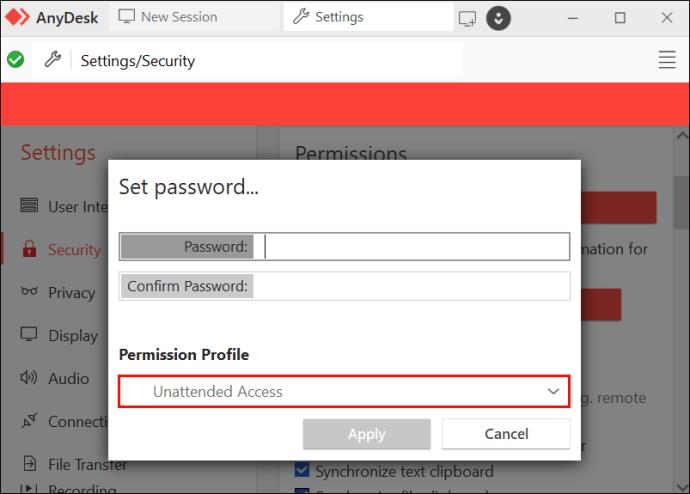
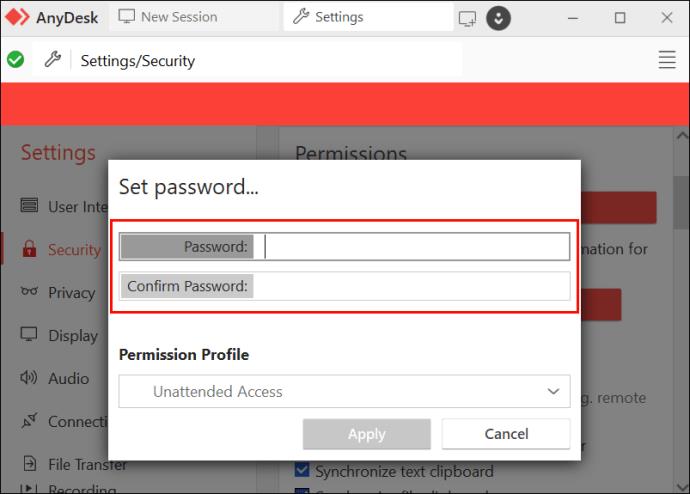

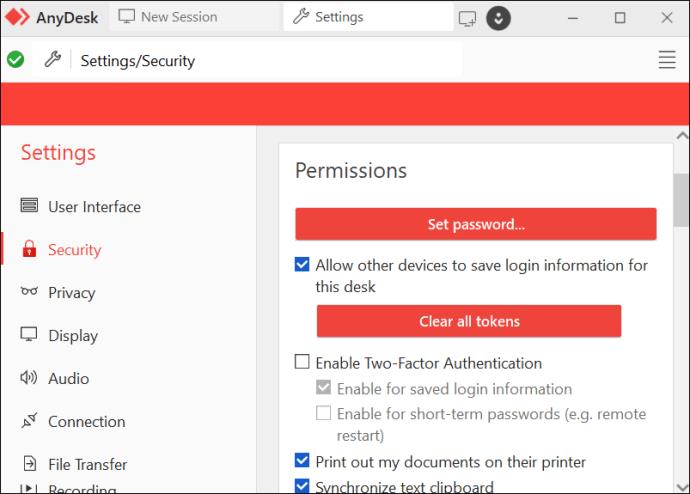
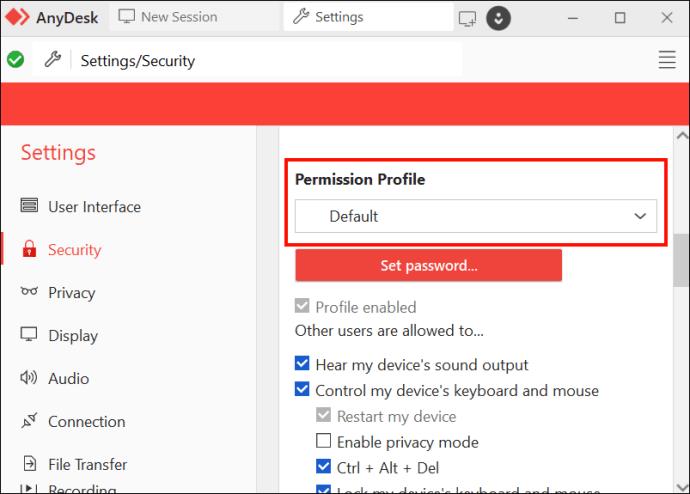
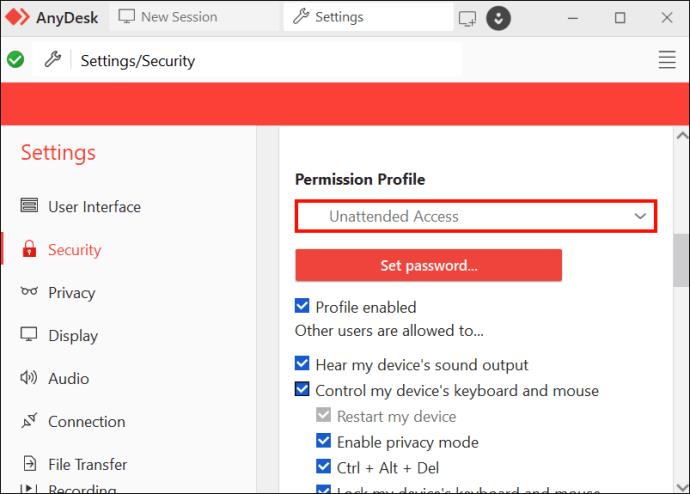
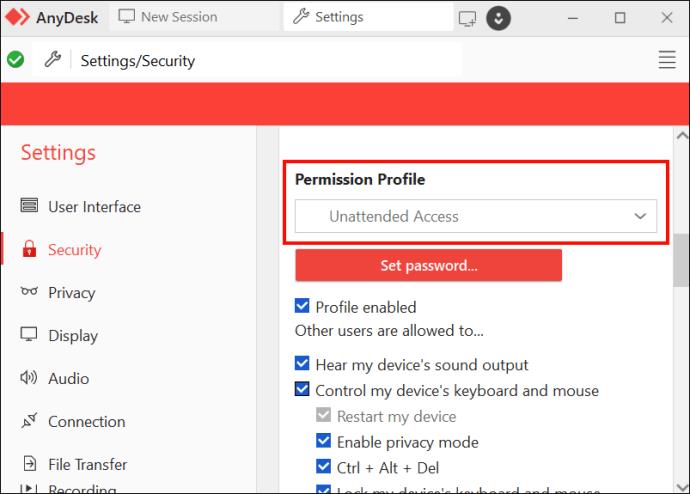






![Ta reda på hur du gör försättssidor i Google Dokument [Enkla steg] Ta reda på hur du gör försättssidor i Google Dokument [Enkla steg]](https://blog.webtech360.com/resources3/images10/image-336-1008140654862.jpg)

